Вы можете создавать фильтры, чтобы обрабатывать входящие письма в соответствии с заданными вами параметрами. Например, письма от конкретного отправителя можно пересылать на другой ящик, письма с определенной темой — загружать в конкретную папку и так далее, в зависимости от ваших потребностей.
Создание фильтра из письма
Перейти к созданию фильтра можно из любого письма:
- Откройте письмо, для которого нужно создать фильтр.
- Кликните на значок с тремя точками справа вверху.
- Выберите «Настроить фильтр».
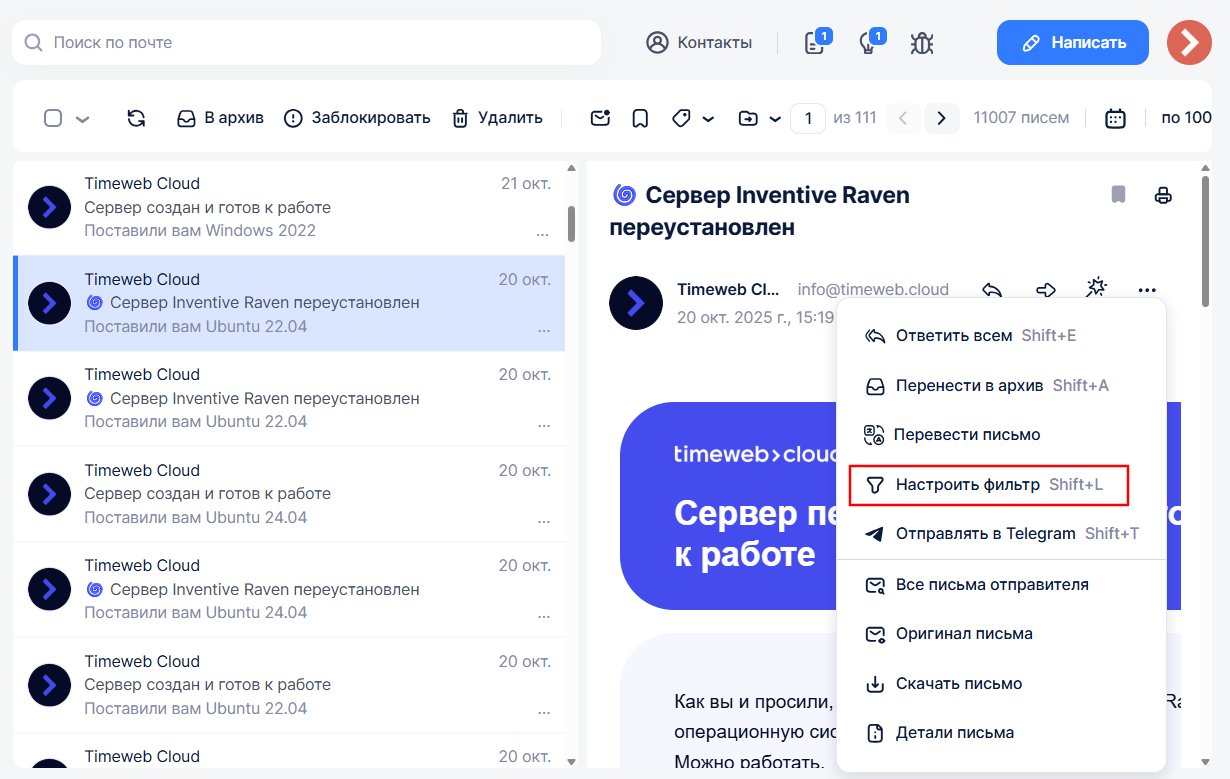
- Система предложит два условия по умолчанию. Проверьте, подходят ли они вам, при необходимости скорректируйте или добавьте новые. Например:
- «Если поле «От кого» содержит определенного отправителя» (укажите в условии его ящик).
- «Если тело письма содержит определенное слово или фразу» (укажите в условии это слово/фразу).
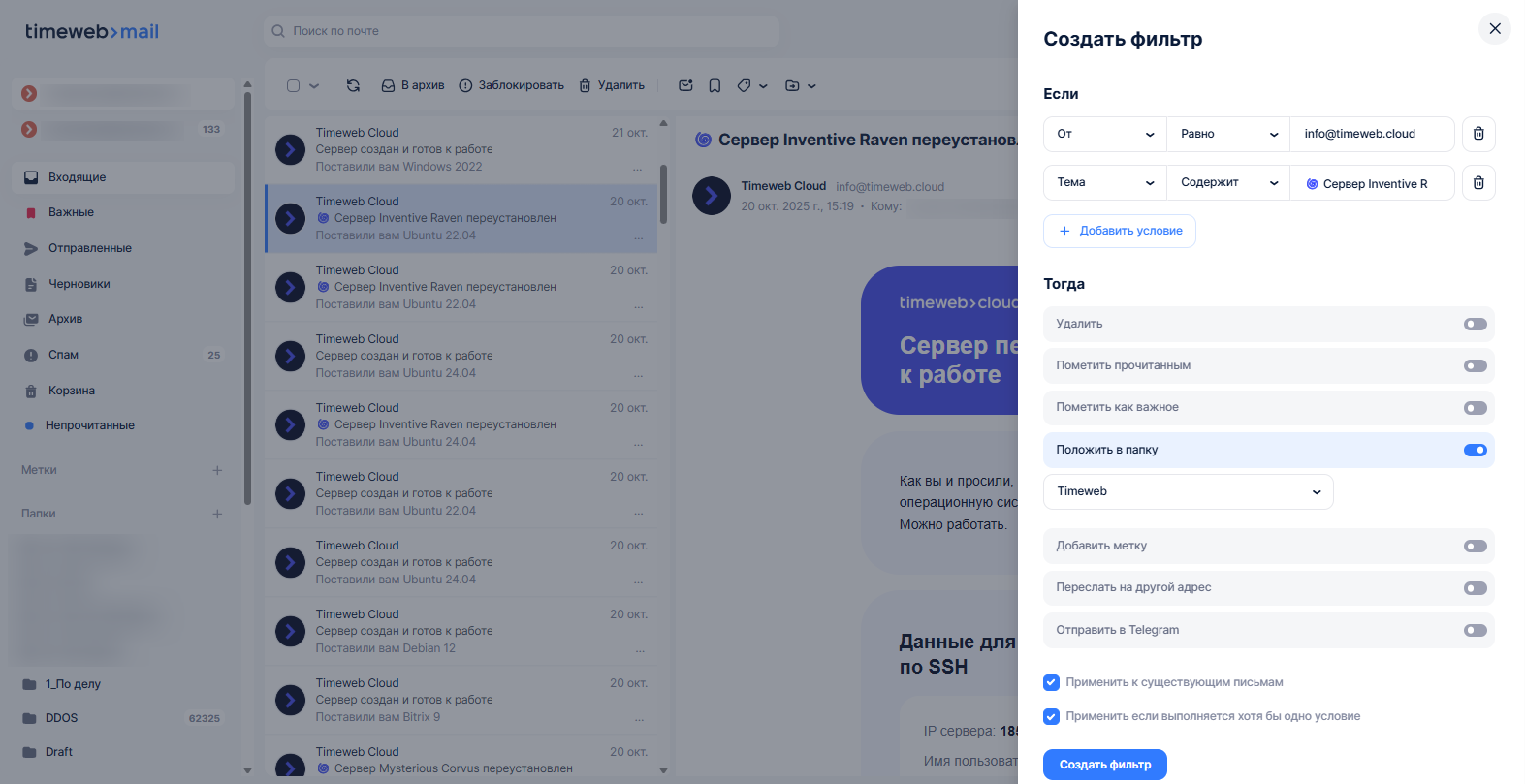
- Выберите, какое действие (или действия) необходимо выполнить с письмом, которое подходит под заданные условия, и включите нужную опцию.
- Если вы хотите применить правило не только к новым письмам, но и ко всем, которые уже получены, включите опцию «Применить к существующим письмам».
- Укажите, должно ли выполняться только одно условие или все заданные, чтобы фильтр был применен.
- Нажмите «Создать фильтр».
Создание фильтра в настройках
Вы также можете начать создание фильтра из настроек ящика. Для этого:
- Кликните на значок аккаунта в правом верхнем углу и выберите «Настройки».
- Перейдите на вкладку «Фильтры» и нажмите «Создать фильтр».
- Задайте необходимые параметры так же, как описано выше.
Включение и выключение фильтров
Сразу после создания фильтр будет включен. Если в дальнейшем потребуется приостановить его работу, вы можете сделать его неактивным. Для этого:
- Кликните на значок аккаунта в правом верхнем углу и выберите «Настройки».
- Перейдите на вкладку «Фильтры».
- Найдите нужный фильтр и переведите тумблер в положение «Выключено».

После вы в любой момент сможете включить фильтр снова, и он продолжит применяться к письмам.
Изменение фильтров
Чтобы изменить созданный фильтр:
- Кликните на значок аккаунта в правом верхнем углу и выберите «Настройки».
- Перейдите на вкладку «Фильтры».
- Найдите нужный фильтр в списке и кликните на три точки справа.
- Выберите «Редактировать».
- Внесите необходимые правки и сохраните изменения.
Удаление фильтров
Чтобы временно остановить работу фильтра, его можно выключить. Если же фильтр больше не нужен, вы можете удалить его.
- Кликните на значок аккаунта в правом верхнем углу и выберите «Настройки».
- Перейдите на вкладку «Фильтры».
- Найдите нужный фильтр в списке и кликните на три точки справа.
- Выберите «Удалить».
Фильтр будет удален сразу, без дополнительного подтверждения.